Hvis du får fejlen ved at oprette forbindelse til et internet på en Windows 10-pc Kan ikke oprette forbindelse til dette netværk, du behøver ikke bekymre dig, da du ved hjælp af denne artikel nemt kan løse denne fejl. Bare følg nedenstående rettelse.
Fix 1 - Geninstallation af WiFi-driver
1. Søg Enhedshåndtering i Windows 10-proceslinjesøgning
2. Klik nu på Enhedshåndtering at åbne Enhedshåndtering.

3. Udvid nu Netværksadapter ved at klikke på den.
4. Nu, Højreklik og Afinstaller det driver, som du bruger.
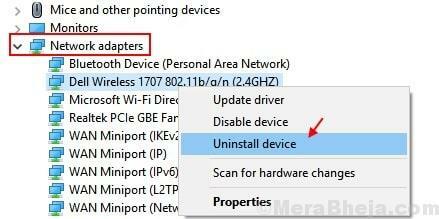
5. Nu, Genstart Din computer. Windows 10 geninstallerer automatisk den bedste driver til din pc.
Fix 2 - Netværksnulstilling
1. Tryk på Windows-tasten og jeg sammen for at åbne indstillinger.
2. Gå nu til Netværk og internet
3. Klik på Netværksnulstilling for at nulstille dit netværk.
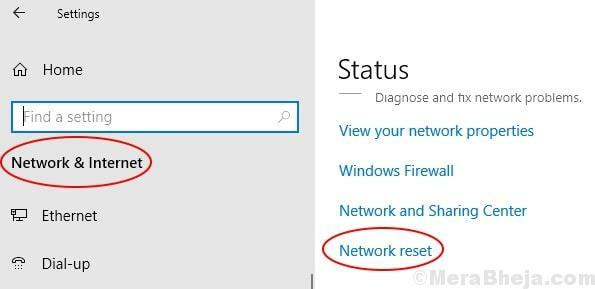
Fix 3 - Brug af kommandoprompt
1. Søg CMD i Windows 10-søgefelt.
2. Højreklik nu på kommandoprompten, og vælg Kør som administrator.
3. Når kommandopromptvinduet åbnes, skal du køre kommandoerne nedenfor en efter en.
netsh winsock resetnetsh int ip nulstillesipconfig / releaseipconfig / fornyipconfig / flushdns
4. Luk vinduet og Genstart din computer.
Fix 4 - Glem WiFi-netværket
1. Hvis du bruger WiFi, skal du højreklikke på WiFi og vælge glemme.
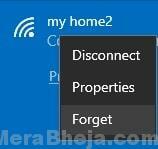
2. Nu, Genstart din pc.
Fix 5 - Kør netværksfejlfinding
1. Søg Netværksfejlfinding i Windows 10-proceslinjesøgning.
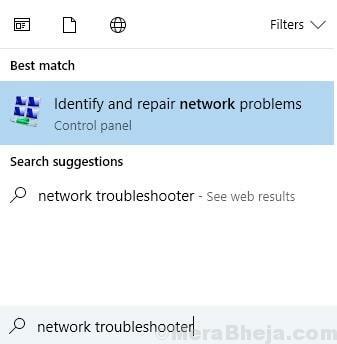
2. Klik på og LøbWindows Netværksdiagnosticeringsfejlfinding.
3. Følg instruktionerne på skærmen.
Fix 6 - Deaktiver 802.1 1n-tilstand
1. Søg Enhedshåndtering i Windows 10-proceslinjesøgning
2. Klik nu på Enhedshåndtering at åbne Enhedshåndtering.
3. Udvid nu Netværksadapter ved at klikke på den.
4. Nu skal du højreklikke på din Netværksadapterdriver som du bruger, og klik på Ejendomme.
5. Gå til Fremskreden Tab
6. Vælg 802.1 1n-tilstand
7. Indstil værdien til handicappet.
Fix 7 - Deaktiver IPV6
1. Trykke Windows-nøgle + R sammen til Åben LØB Kommandovindue.
2. Nu, skriv ncpa.cpl og klik Okay.

3. Højreklik nu på dit netværk, og vælg Ejendomme.
4. Fjern markeringen Internetprotokol version 6.
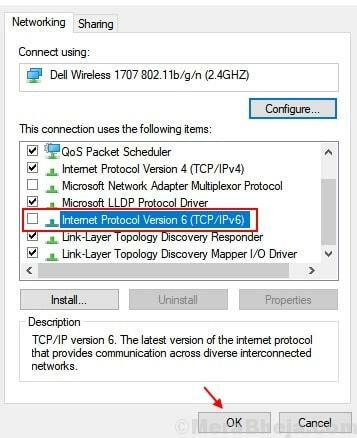
5. Klik på Okay og Luk vinduet.
6. Genstart din pc.
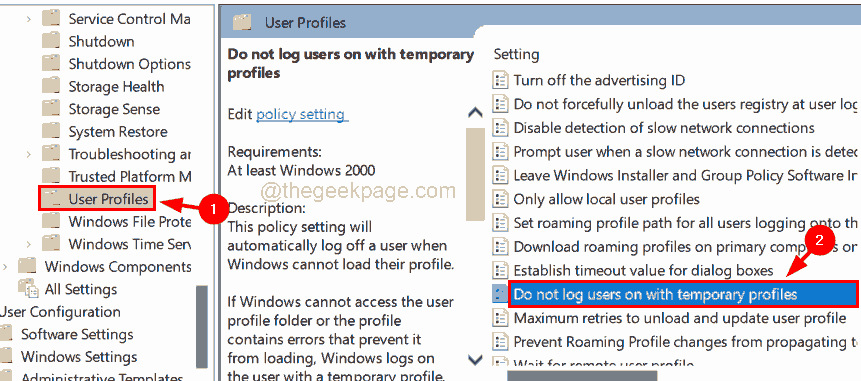
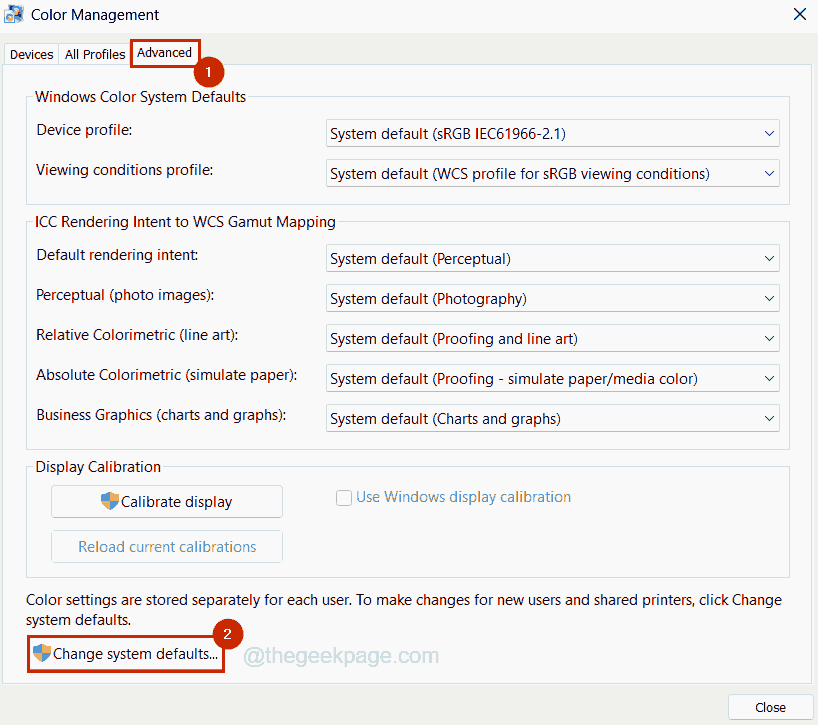
![Microsoft Office-dokument er låst til redigering af en anden bruger Fejl [Ret]](/f/11e873a101c90fdf147e1bd80e96f946.png?width=300&height=460)